相信很多朋友都遇到过以下问题,就是Edge浏览器删除缓存的操作教程。针对这个问题,今天手机之家小编就搜集了网上的相关信息,给大家做个Edge浏览器删除缓存的操作教程的解答。希望看完这个教程之后能够解决大家Edge浏览器删除缓存的操作教程的相关问题。
有很多朋友还不知道如何删除缓存,所以下面小编就讲解了使用Edge浏览器删除缓存的操作过程,来下文看一看吧。
Edge浏览器删除缓存的操作教程
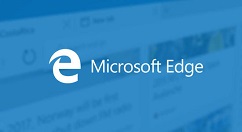
按照图示,打开Edge浏览器。
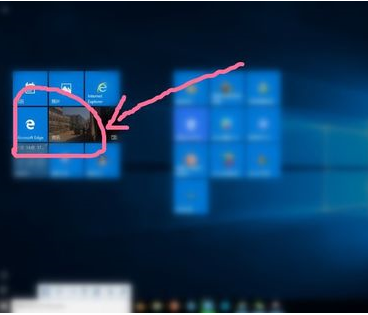
鼠标左键点击右上角的“更多操作”(…标识)。
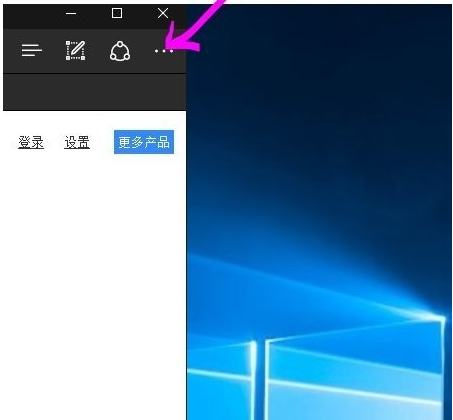
弹出菜单,左键选择最底端的“设置”。
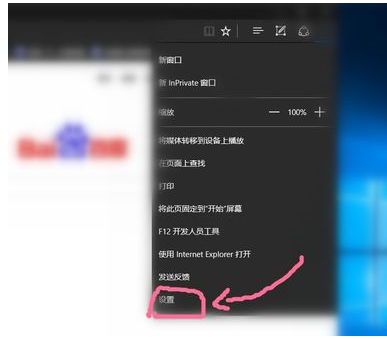
向下滑动,找到清除浏览数据,点击“选择要清除的内容”。
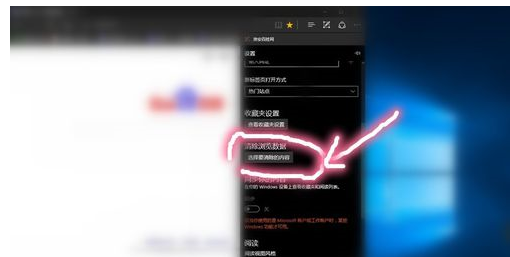
勾选“缓存的数据和文件“,然后点击下面的”清除“,等待清理完成。
是不是空间又回来了。
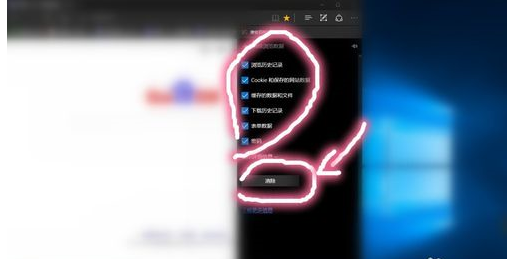
6以上就是非常方便的Win10系统删除Edge浏览器缓存的方法,定期清理浏览器缓存可以让磁盘空间得到合理利用,同时还能提高浏览器的上网速度呢。
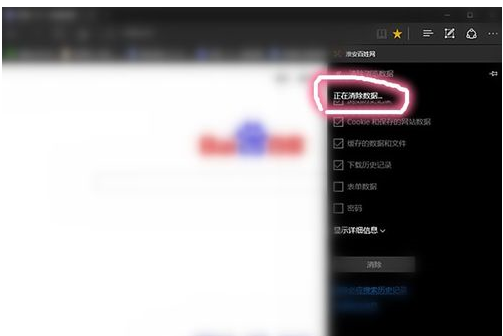
以上就是小编给大家带来的全部内容,大家都学会了吗?